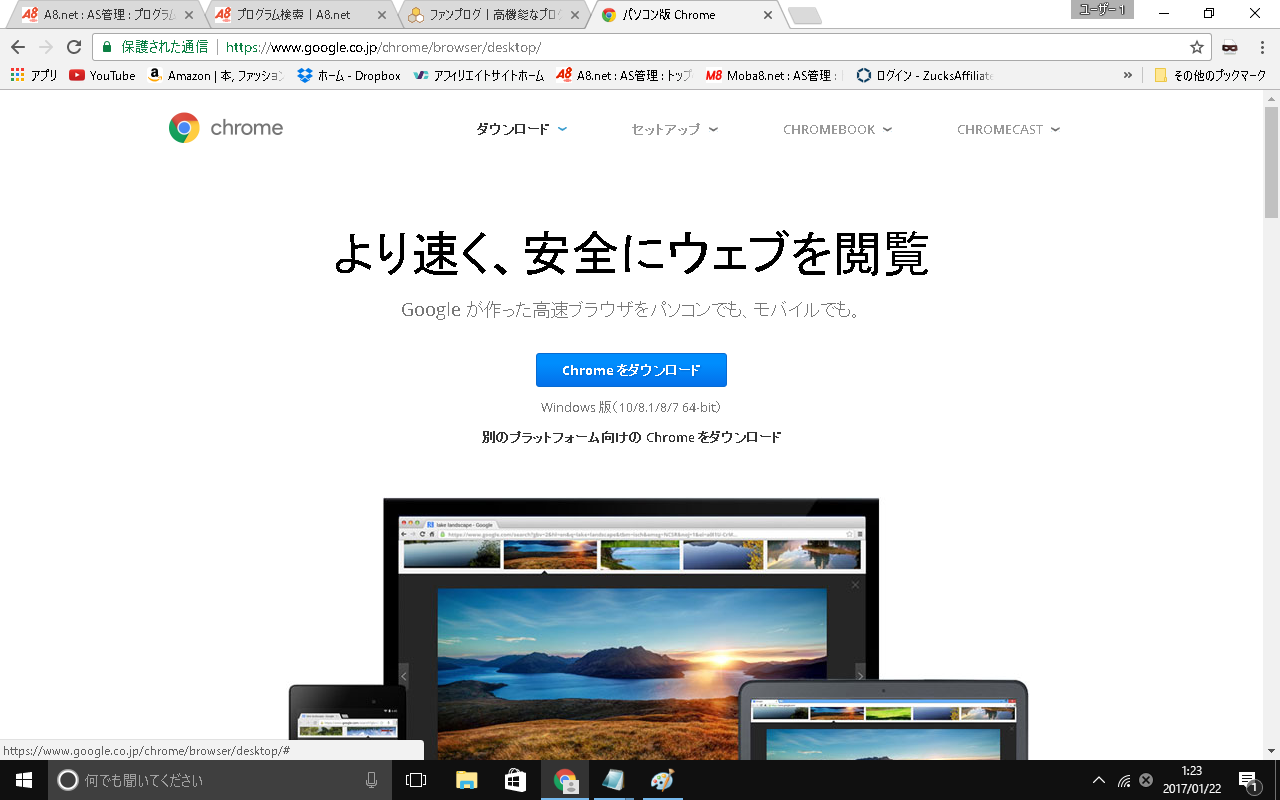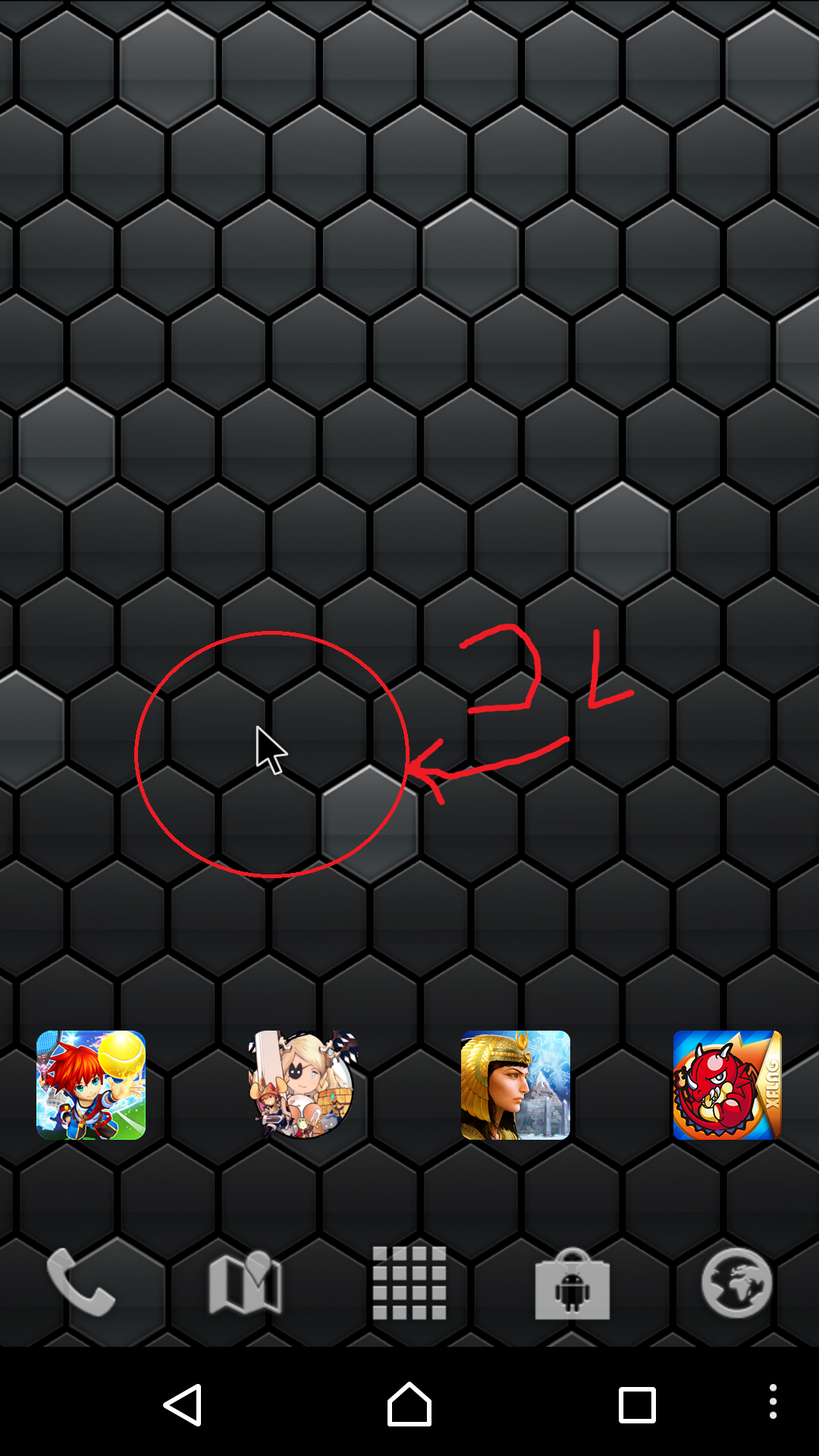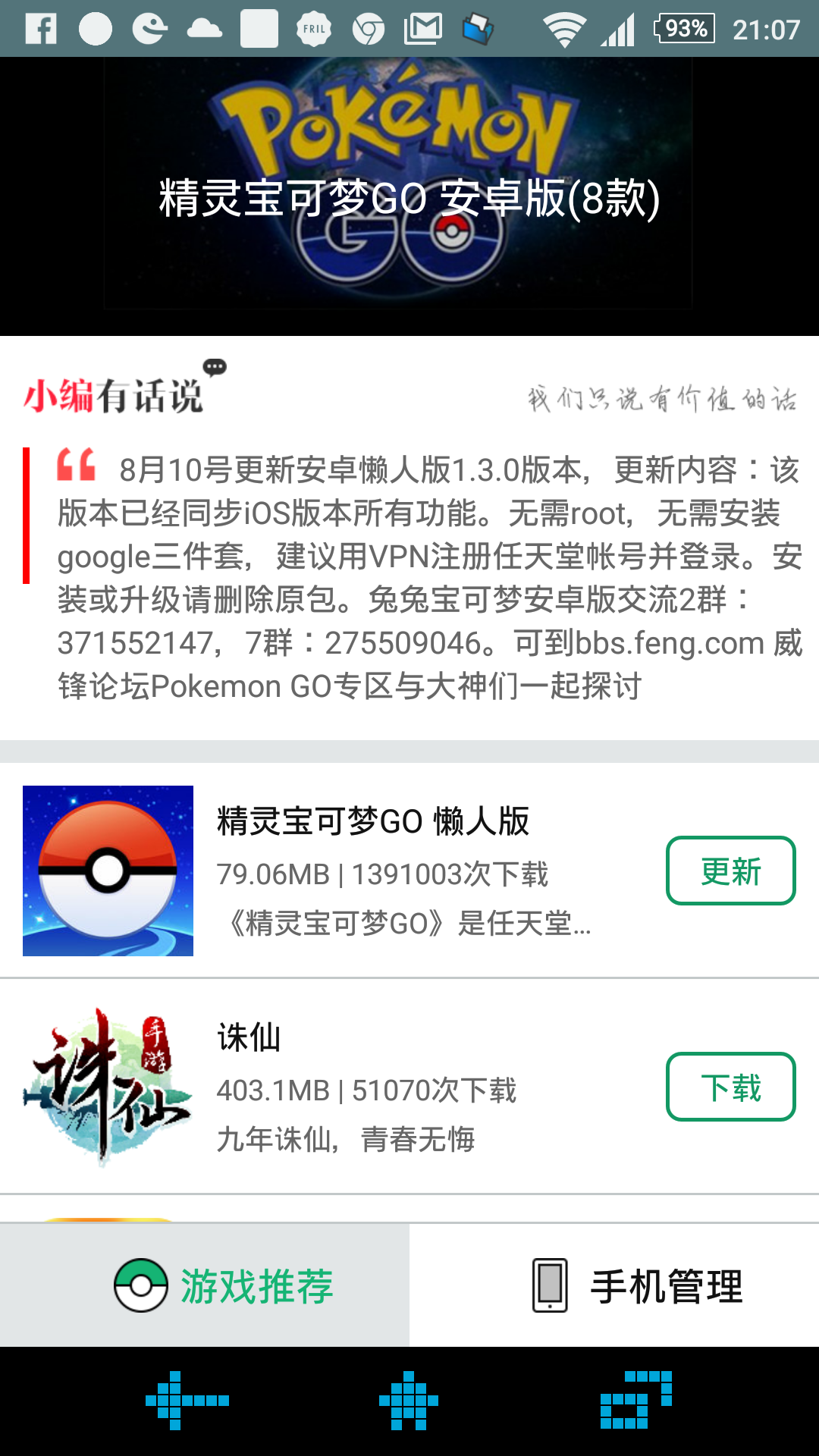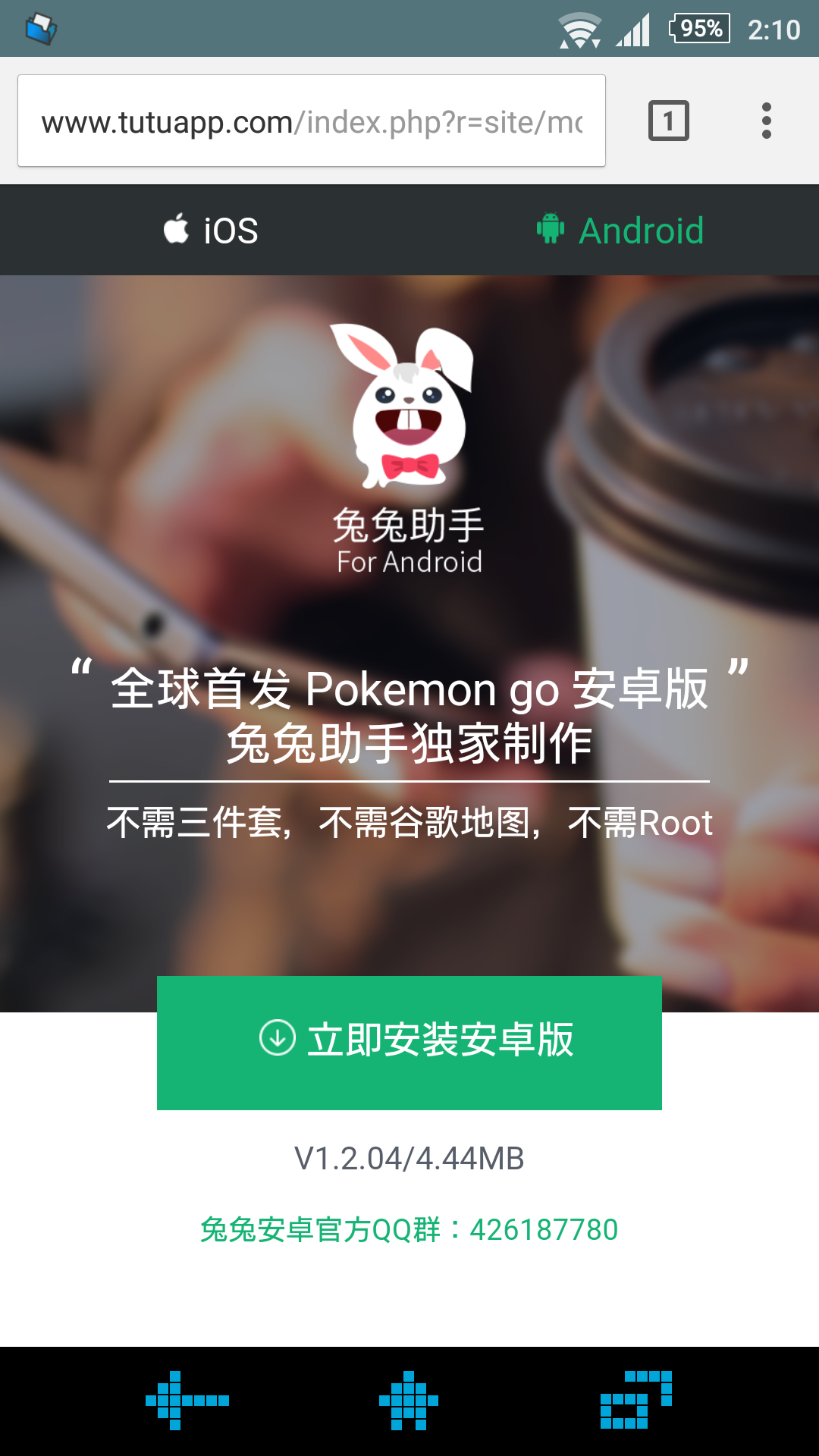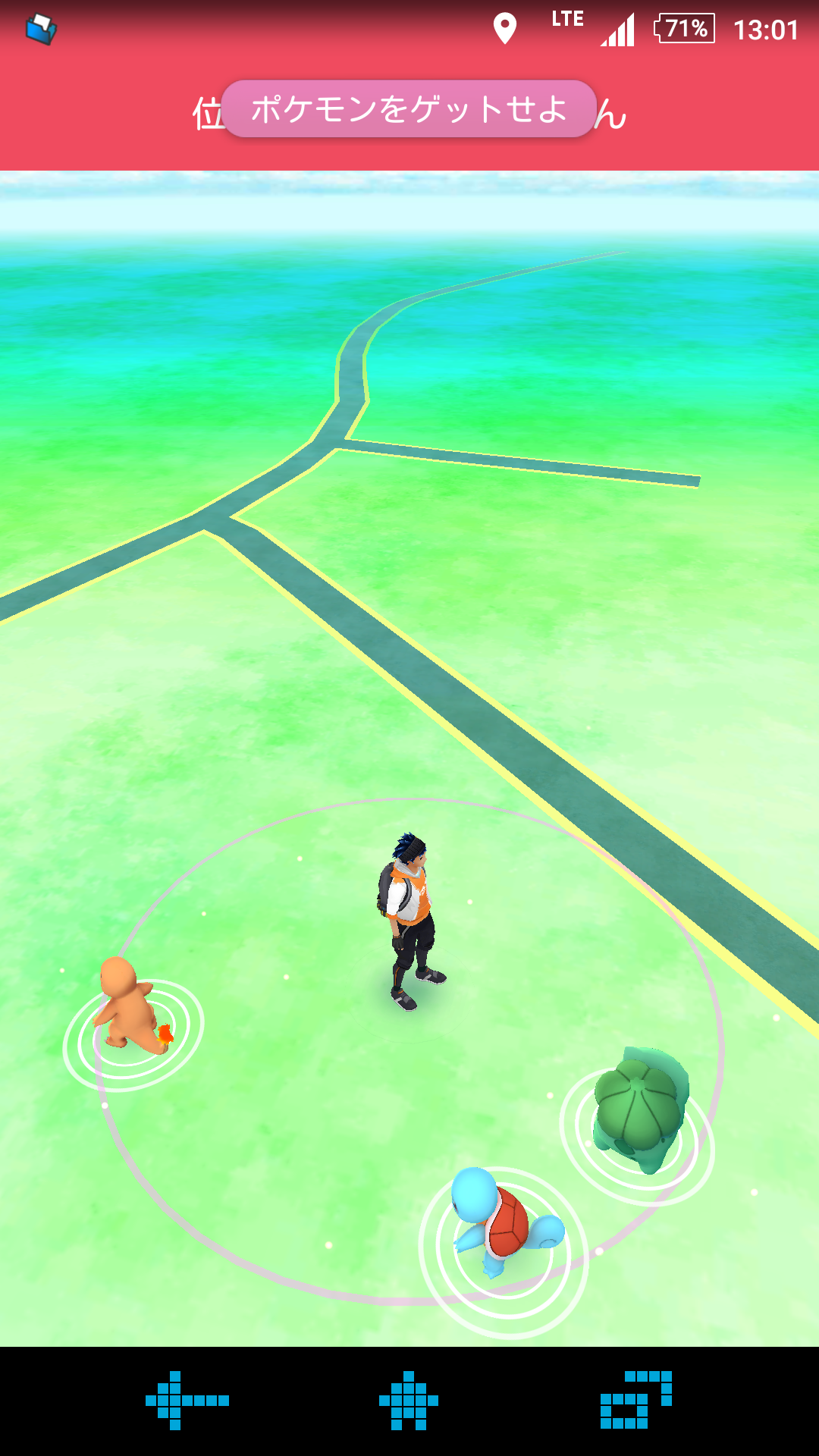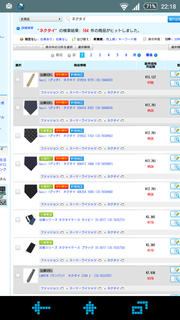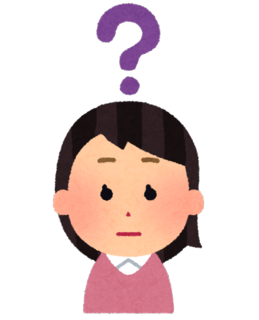�V�K�L���̓��e���s�����ƂŁA��\���ɂ��邱�Ƃ��\�ł��B
�L��
�V�K�L���̓��e���s�����ƂŁA��\���ɂ��邱�Ƃ��\�ł��B
posted by fanblog
2016�N06��07��
�y�������h���b�v�V�b�s���O�z�h���b�v�V�b�s���O�ɒ��킵�Ă݂�y���i�o�^�ҁz
�O��̑����́u�������h���b�v�V�b�s���O�v������Ă����܂��A�O��́u�������h���b�v�V�b�s���O�v�ɓo�^���V���b�v��5���ō쐬�����Ƃ���܂ł����܂����B
�ꏏ�ɐi�߂Ă������͍������珉�߂Ă�������
1 �y�������h���b�v�V�b�s���O�z�h���b�v�V�b�s���O�ɒ��킵�Ă݂�y�o�^�ҁz
2 �y�������h���b�v�V�b�s���O�z�h���b�v�V�b�s���O�ɒ��킵�Ă݂�y�V���b�v�쐬�ҁz
�����u�V���b�v�ł���������v���g�����i����ׂĂ��������ł������̑O�Ɂu�V���b�v�ł���������v�̊Ǘ���ʂ̎g�����ł��A�܂��͂�����top��ʂ���u�V���b�v�ł���������v���J���܂��A����ƑO�����������̃V���b�v���o�ė��܂��̂Ŏ����̃V���b�v���^�b�v���܂��A���̃y�[�W���V���b�v�̊Ǘ���ʂɂȂ�܂�
�V���b�v���A���i�ꗗ�̕\�����Ȃǂ�ς���ݒ肪�ł��܂��B
�����̃V���b�v�Ŏ�舵���Ă鏤�i�̈ꗗ�������܂��B
�̔����鏤�i��lj����邽�߂̏��i������������o�^����ꏊ�ł��B
�T�C�h�o�[�ׂ̍����ҏW���ł��܂����A�X�}�[�g�t�H���ł͐ݒ�ł��܂���A�����ݒ肵�Ȃ��Ă�����Ȃɖ��͖����Ǝv���܂��B
�y�V���b�v�ł���������z�̊Ǘ���ʂɂ���y���i�lj��i�{�j�z���^�b�v���܂�
��������Ɓu�������h���b�v�V�b�s���O�v�ň����Ă��鏤�i��I�Ԏ����ł��܂��A���i���͂��Ȃ�̐�������܂��A�����{�b�N�X������̂ł���𗘗p���Ď��ۂɔ̔����������i��I�т܂��A���̏��i�̑I�肪�厖�ȗv�f�̈�ł����A�Ƃ肠���������͔���锄��Ȃ������܂�C�ɂ��Ȃ��ŁA�����̃V���b�v�ɂ����������Ƃ肠�����I�т܂��A�G�݉��\��̃V���b�v�ɐQ���Ƌ���Ă�����Ȃ��ł����炻�̂ւ�͍l���đI�т܂��B �����{�b�N�X�Ō���������ɁA�C�ɓ��������i���������獶�̃`�F�b�N�{�b�N�X���`�F�b�N���Ă����܂�
�����ӓ_��
���̃J�e�S������y�[�W���̏��i�y�[�W�ꗗ���^�b�v���܂��A���ɐ�قǑI���i���o�Ă��܂��̂ł��ꂼ��ɊȒP�Ȑ����̂悤�ȃJ�e�S�����������܂��A���̓l�N�^�C��I�������̂ŁA�u���̓���Ԃ̃l�N�^�C�v�Ƃ����J�e�S���œ��ꂵ�܂��� ���̃J�e�S���͕����o�^�ł���̂ŁA�l�N�^�C�̐F�ʂɃJ�e�S���[������������u�����h�ʂɂ�����ƁA�w���҂��������₷���������̂��厖���Ǝv���܂��A�J�e�S���[�����̕��@�ł����A��قǂ̂悤�Ƀ`�F�b�N�{�b�N�X���`�F�b�N���Ĉ�ԉ�����̍��ɂ���u�I�����i�����i�O���[�v�ɒlj��v���^�b�v����ƕʑ��ŃO���[�v�ݒ肪�J���̂ł����ŁA�V�����O���[�v���쐬���ď��i��lj��̃e�L�X�g�{�b�N�X���ɃJ�e�S�������̕��������܂��A���̌㉺�́u���i���O���[�v�ɐݒ�v���^�b�v���ăO���[�v�����͊����ł�
�Ō�Ɂu�V���b�v�ł���������v�̊Ǘ���ʂɖ߂�A�u�V���b�v���J�\��v���^�b�v���܂��A���J�\���ʒm���[���𗘗p���邩�ǂ�����I�����A�u���J�\��v���^�b�v���Ċ����ł��A��P���قǂŌ��J����܂��̂ŁA����Ŋ����ł��B
�Ƃ肠�����A�h���b�v�V�b�s���O�T�C�g�͂���ŏo���Ă��܂��܂����A�Ȃ�Ƃ��ȒP�ɃT�C�g����邱�Ƃ��ł��܂����A��������̂͂��̌�̏W�q�ɂ���Ǝv���܂����A����͌�قǂ���Ă��������Ǝv���܂��A����͂����܂łł��B
���������̋L�����C�ɓ����Ē������Ȃ�A�͂Ăȃu�b�N�}�[�N��c�C�b�^�[�� �ŃV�F�A�����肢���܂��B���ɂ͂��݂ɂȂ�܂��B
�V���b�v�ł���������Ǘ���ʂ̎g����
�����u�V���b�v�ł���������v���g�����i����ׂĂ��������ł������̑O�Ɂu�V���b�v�ł���������v�̊Ǘ���ʂ̎g�����ł��A�܂��͂�����top��ʂ���u�V���b�v�ł���������v���J���܂��A����ƑO�����������̃V���b�v���o�ė��܂��̂Ŏ����̃V���b�v���^�b�v���܂��A���̃y�[�W���V���b�v�̊Ǘ���ʂɂȂ�܂�
��{�ݒ�
���i�y�[�W�ꗗ
���i�lj�(�{1)
�T�C�h�o�[�ҏW
�̔����鏤�i��ݒ肷��
�y�V���b�v�ł���������z�̊Ǘ���ʂɂ���y���i�lj��i�{�j�z���^�b�v���܂�
��������Ɓu�������h���b�v�V�b�s���O�v�ň����Ă��鏤�i��I�Ԏ����ł��܂��A���i���͂��Ȃ�̐�������܂��A�����{�b�N�X������̂ł���𗘗p���Ď��ۂɔ̔����������i��I�т܂��A���̏��i�̑I�肪�厖�ȗv�f�̈�ł����A�Ƃ肠���������͔���锄��Ȃ������܂�C�ɂ��Ȃ��ŁA�����̃V���b�v�ɂ����������Ƃ肠�����I�т܂��A�G�݉��\��̃V���b�v�ɐQ���Ƌ���Ă�����Ȃ��ł����炻�̂ւ�͍l���đI�т܂��B �����{�b�N�X�Ō���������ɁA�C�ɓ��������i���������獶�̃`�F�b�N�{�b�N�X���`�F�b�N���Ă����܂�
�����ӓ_��
�������Č����������i���P�x�[�W�߂Ń`�F�b�N������Ɏ��̃y�[�W�ɐi�ނƐi�ޑO�̃y�[�W�Ń`�F�b�N�������i���`�F�b�N����Ă��Ȃ���ԂɂȂ�̂Œ��ӂ��Ă��������B
���͂P�O�y�[�W���܂Ƃ߂ă`�F�b�N����Ă���A�����y�[�W�̃`�F�b�N�͂ł��Ȃ��ƒm��܂����A�F����͋C�����Ă��������ˁB
���̍ۂɔ̔����z��̔����v�����Č��߂Ă��������A�̔����鏤�i�����܂�����A���́u�I�����i��o�^�v���^�b�v���܂��A��������Ɠo�^���܂����I�ȃ_�C�A���O���o�܂��̂ł��̂܂ܑ����ď��i�̓o�^�𑱂��Ă��������A���_�o�^�ł����玟�͂��悢��V���b�v�ɂĔ̔��J�n�ł��B
���͂P�O�y�[�W���܂Ƃ߂ă`�F�b�N����Ă���A�����y�[�W�̃`�F�b�N�͂ł��Ȃ��ƒm��܂����A�F����͋C�����Ă��������ˁB
�̔����鏤�i�O���[�v���������Ĕ̔�
���̃J�e�S������y�[�W���̏��i�y�[�W�ꗗ���^�b�v���܂��A���ɐ�قǑI���i���o�Ă��܂��̂ł��ꂼ��ɊȒP�Ȑ����̂悤�ȃJ�e�S�����������܂��A���̓l�N�^�C��I�������̂ŁA�u���̓���Ԃ̃l�N�^�C�v�Ƃ����J�e�S���œ��ꂵ�܂��� ���̃J�e�S���͕����o�^�ł���̂ŁA�l�N�^�C�̐F�ʂɃJ�e�S���[������������u�����h�ʂɂ�����ƁA�w���҂��������₷���������̂��厖���Ǝv���܂��A�J�e�S���[�����̕��@�ł����A��قǂ̂悤�Ƀ`�F�b�N�{�b�N�X���`�F�b�N���Ĉ�ԉ�����̍��ɂ���u�I�����i�����i�O���[�v�ɒlj��v���^�b�v����ƕʑ��ŃO���[�v�ݒ肪�J���̂ł����ŁA�V�����O���[�v���쐬���ď��i��lj��̃e�L�X�g�{�b�N�X���ɃJ�e�S�������̕��������܂��A���̌㉺�́u���i���O���[�v�ɐݒ�v���^�b�v���ăO���[�v�����͊����ł�
�V���b�v���l�b�g�Ɍ��J����
�쐬��
2016�N05��30��
�y�������h���b�v�V�b�s���O�z�h���b�v�V�b�s���O�ɒ��킵�Ă݂�y�V���b�v�쐬�ҁz
�O��̑����́u�������h���b�v�V�b�s���O�v������Ă��������Ǝv���܂��A�O��́u�������h���b�v�V�b�s���O�v�ɓo�^����Ƃ���܂łł������A�o�^�͍ς݂܂����ł��傤��?�܂��̕��͓o�^���Ă���A���Ă��炤�ƃX���[�Y�Ɍ����Ǝv���܂��B
�y�������h���b�v�V�b�s���O�z�h���b�v�V�b�s���O�ɒ��킵�Ă݂�y�o�^�ҁz
���č���͓o�^���I����Ă���̂ŁA���������V���b�v������Ă������Ǝv���܂��B
�܂��́u�V���b�v�ł���������v�𗘗p���ăV���b�v������Ă����܂��B
�y�������h���b�v�V�b�s���O�z�̃T�C�g�^������ɂ���y���S�҂������ߋ@�\�z�̒��ɂ���
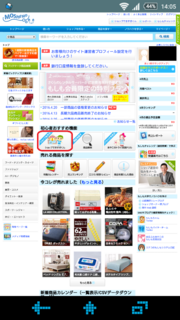
�V���b�v�ł�����������^�b�v���āu�V���b�v�����v���^�b�v���V���b�v�̃f�U�C�������߂܂��B
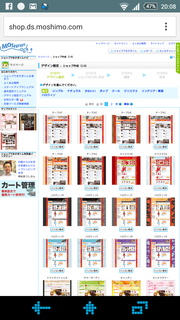
�D���ȃf�U�C�����^�b�v����ƁA�u�I������H�v�Əo��̂ŁA����ŗǂ���Έ�ԉ��́u�V���b�v���E�������ݒ�ցv���^�b�v���܂�
�V���b�v�t�q�k�́u�������v�h���C���ȊO�̓Ǝ��h���C�����ݒ�ł���݂����ł��A�V���b�v���Ƃt�q�k�����߂��牺�́u�m�F����v���^�b�v���܂��A���̎��ɃV���b�v����URL�����Ԃ��Ă����ꍇ�͕ύX���܂��B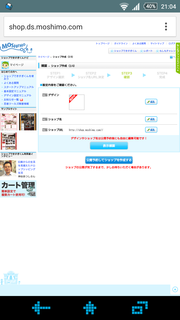
�Ō�Ɂu�\���m�F�v���^�b�v���Ė�肪�Ȃ�����̉��́u���J�\�ăV���b�v���쐬����v���^�b�v���Ċ����ł��B �����f�U�C���Ȃǂ͉������Ă��Ȃ���ԂȂ̂ł��̒i�K�ŃC�W���Ă��ǂ���������܂���ˁA���Ȃ݂Ƀf�U�C����V���b�v���͂��Ƃ���ł����R�ɕς����݂����ł��B
����ŃV���b�v���̂͂ł��Ă��܂��܂����A�����Â炸�Ɏ�肠�����f�t�H���g�ō��̂Ȃ�A�u���O�J�݂��ȒP�ȃ��x���łł��܂��ˁA�V���b�v����f�U�C���ȂǍl���Ȃ���T���|��Ȃ��̂ł͖����ł��傤���H �����炢���Ă݂�ƂȂ�ƂR�X�e�b�v�ŏo���Ă��܂��ˁB
�y�V���b�v�쐬�z�V���b�v�ł���������
�܂��́u�V���b�v�ł���������v�𗘗p���ăV���b�v������Ă����܂��B
�u�V���b�v�ł���������v�Ƃ� �������h���b�v�V�b�s���O�����Ă��� ���S�Ҍ����V���b�v�쐬�c�[���ł� �u���O���J�݂��邭�炢�J���^���Ɂu���������̃Z���N�g�V���b�v�v������܂��B�Ƃ����̂�搂�����̂悤�ł� �{���ɊȒP�Ȃ̂��ǂ����������Ă݂܂��B���p��:�������h���b�v�V�b�s���O
�@�V���b�v�f�U�C�������߂�
�y�������h���b�v�V�b�s���O�z�̃T�C�g�^������ɂ���y���S�҂������ߋ@�\�z�̒��ɂ���
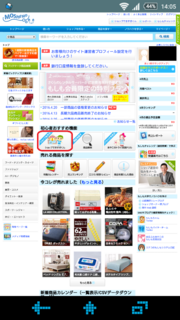
�V���b�v�ł�����������^�b�v���āu�V���b�v�����v���^�b�v���V���b�v�̃f�U�C�������߂܂��B
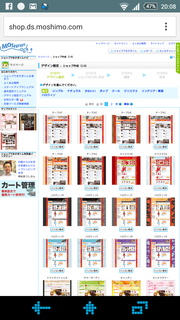
�D���ȃf�U�C�����^�b�v����ƁA�u�I������H�v�Əo��̂ŁA����ŗǂ���Έ�ԉ��́u�V���b�v���E�������ݒ�ցv���^�b�v���܂�
�A�V���b�v���ƃV���b�v�t�q�k�����߂�
�V���b�v�t�q�k�́u�������v�h���C���ȊO�̓Ǝ��h���C�����ݒ�ł���݂����ł��A�V���b�v���Ƃt�q�k�����߂��牺�́u�m�F����v���^�b�v���܂��A���̎��ɃV���b�v����URL�����Ԃ��Ă����ꍇ�͕ύX���܂��B
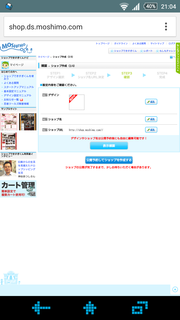
�B�m�F�i�f�U�C���ύX�Ȃǁj
�Ō�Ɂu�\���m�F�v���^�b�v���Ė�肪�Ȃ�����̉��́u���J�\�ăV���b�v���쐬����v���^�b�v���Ċ����ł��B �����f�U�C���Ȃǂ͉������Ă��Ȃ���ԂȂ̂ł��̒i�K�ŃC�W���Ă��ǂ���������܂���ˁA���Ȃ݂Ƀf�U�C����V���b�v���͂��Ƃ���ł����R�ɕς����݂����ł��B
�V���b�v����
����ŃV���b�v���̂͂ł��Ă��܂��܂����A�����Â炸�Ɏ�肠�����f�t�H���g�ō��̂Ȃ�A�u���O�J�݂��ȒP�ȃ��x���łł��܂��ˁA�V���b�v����f�U�C���ȂǍl���Ȃ���T���|��Ȃ��̂ł͖����ł��傤���H �����炢���Ă݂�ƂȂ�ƂR�X�e�b�v�ŏo���Ă��܂��ˁB
- �V���b�v�f�U�C�������߂�
- �V���b�v���ƃV���b�v�t�q�k�����߂�
- �m�F�i�f�U�C���ύX�Ȃǁj
�^�O�F�h���b�v�V�b�s���O
2016�N04��28��
�y��3���玝�Ă�?�z�f�r�b�g�J�[�h���Ă����Ă��܂����y�N���W�b�g�J�[�h?�z
�N���W�b�g�J�[�h�ł��Ȃ��v���y�C�h�J�[�h�ł��Ȃ��f�r�b�g�J�[�h
���܂蕷���Ȃ�Ȃ�?���╷�������Ƃ͂��邯��Ǘǂ�������Ȃ�?���Đl��
���\����̂ł͂Ȃ��ł��傤��?
���������������̈�l�Łu�f�r�b�g�J�[�h?�ȂA���ł���A���_���A���E�E�E�N���J�������Ȃ�E�E�E�v
���ĔF���ł����A�N���W�b�g�J�[�h�ƈꏏ�Ŏg���������烍�[���n���ŏI������Ⴄ�A���I�ȔF���ł����A
���������f�r�b�g���ċ������Ȃ�����ȃJ�[�h���ۂ��������܂���?�������ł��傤��?
�����̑���Ɏg���ĊȒP�֗� JCB�f�r�b�g�J�[�h�Ȃ�JCB�}�[�N�AVisa�f�r�b�g�J�[�h�Ȃ�Visa�}�[�N�̂��邨�X�ƁA�N���W�b�g�J�[�h�Ɠ����悤�Ɏg���� �x�����͗a����������̎x�����ł��܂��B �� �ꕔ���p�ł��Ȃ������X��T�[�r�X������܂��B �g�������̐S�z�Ȃ� ������������̑����x�����Ȃ̂Œ����c���ȏ�Ɏg���߂��ă��[���n���ɁE�E�E�Ȃ�ĐS�z�͂���܂���B �� �ꕔ�̉����X��T�[�r�X�ł́A�����X���̔��㏈���̓s���ɂ�����̈������ƂȂ�ꍇ������܂��B
�f�r�b�g�J�[�h�ƃN���W�b�g�J�[�h�͉��������ŁA�����Ⴄ�́H
JCB�AVisa���ꂼ��̉����X�Ŏx�����_�̓N���W�b�g�J�[�h�Ƌ��ʂł��B
�ł��A�N���W�b�g�J�[�h�͐\���݂̍ہu�M�p�͂̐R���v������܂��B(�u���b�N�A���d�����Ǝ��ĂȂ����Ă��Ƃł�)
�f�r�b�g�J�[�h�͐\�����݂̍ۂ��u�M�p�͂̐R���v�͂���܂����A(���������ɓ����Ă��Ȃ��Ǝg���܂���)
�܂��A�N���W�b�g�J�[�h�ł͗��p����͕K���u�㕥���i��������j�v�ƂȂ�܂��B
�Ȃ����낢��ǂ����ƂÂ��߂Ŏg���₷������ ���������ăf�r�b�g�J�[�h�g���Ă遁�u���b�N�ŃN���J���ĂȂ��l���Č����Ȃ�?���ċ^�����肵���Ⴂ�܂����? ����ȐS�z�͖��p�ł����́A20�Ζ����̊w���̕�����N�z�̕��܂ł��낢��ȕ����g���Ă��܂��A�܂��N���W�b�g�J�[�h�ɂ�鍼�\�Ȃǂɂ��A�m��Ȃ��Ԃɂ��̂��������z���g�����܂�Ă����A�Ȃ�Ď����N���܂���A�����ꍼ�\�Ɋ������܂�Ă���Q���ŏ����ɂƂǂ߂鎖���o���܂��̂ŁA�C���^�[�l�b�g��̎x���Ȃǂɂ��C�y�Ɏg����̂����_�̈�ł��B �܂��R�����Ȃ����ߊw����^�C�A��̃V�j�A�̕����g����J�[�h�Ƃ��āA���L������̕������p����Ă��܂��B ���E�ł̓N���W�b�g�J�[�h�𗽂��l�C�B ���{�����ł́u�N���W�b�g�J�[�h�v���嗬�ł����A�C�O�ł͑����x�����́u�f�r�b�g�J�[�h�v���l�C�B�J�[�h�f�r���[�́A�u�f�r�b�g�J�[�h����v�Ƃ����l���������܂��B �N���W�b�g�J�[�h�Ǝg�������I �N���W�b�g�J�[�h�������Ă�����ɂ��A�f�r�b�g�J�[�h�̓I�X�X���ł��B �傫�Ȃ��������͂��Ƃ���x�����N���W�b�g�J�[�h�ŁA���i�̂��������̓f�r�b�g�J�[�h�p�̌����ɂ����������i���߂����j��������Ă����A�g��������S�z���Ȃ��A�����̊Ǘ������Ȃ�����ɂ����������ł��܂��B
�����̂��X��X�g�����ŁI ���{�����̂��X��X�g�����ȂLj��H�X�̃��W�A������߂��Ō�������uJCB�v�܂��́uVISA�v�̃}�[�N�B�N���W�b�g�J�[�h�̂��߂����̃}�[�N�ł͂���܂���B���̃}�[�N������A�N���W�b�g�J�[�h�Ƃ��Ȃ��悤�ɁA���ꂼ��̉����X�ł��x�����ł��܂��B �l�b�g�ł̂��������ɂ��I �N���W�b�g�J�[�h�̔ԍ�����͂���̂Ɠ��l�f�r�b�g�J�[�h�̔ԍ�����͂��邱�Ƃł��x�������ł��܂��B �C�O�ł̃V���b�s���O�͂������ATM�ł��I ���{�����Ɠ����悤�ɁuJCB�v�܂��́uVISA�v�̃}�[�N�����邨�X�ŃV���b�s���O�Ŏg���邾���ł͂Ȃ��A�C�O�̒�gATM���猻�n�ʉ݂ň����o�����Ƃ��ł��܂��B���֕s�v�ł��I �N���W�b�g�J�[�h���h�A�����h�ɂ� �u�g�������o���Ȃ��āA�����̊Ǘ����ł��Ȃ�����N���W�b�g�J�[�h�͋��v�Ƃ������ɂ��A�f�r�b�g�J�[�h�̓I�X�X���ł��B�f�r�b�g�J�[�h�Ȃ�x�������c���͂����Ɍ��������������A�c�����Ȃ��ꍇ�͎x�������Ƃ��ł��܂���B�l�b�g�V���b�s���O�������ł��B����ɃJ�[�h���ςȂ̂ŁA�R���r�j���ς������Ȃǂ̖ʓ|�Ȏ�Ԃ��Ȃ��܂��B
���p���x�z�̐ݒ肪�ł��܂��B ���p���x�z��ݒ肷�邱�ƂŁA���i�̎g�����������ł͂Ȃ��A����̓���E�����̏ꍇ�ł���Q���ŏ����ɁB �F�𑝂₵�Ă����S�ɁB �C���^�[�l�b�g��Ńf�r�b�g�J�[�h���ς������S�ɍs�����߂̖{�l�F�؋@�\���ł����p���������܂��B JCB J/Secure�T�[�r�X Visa�F�T�[�r�X CHECK! �o�^�������ɕ֗��ɁI ���������̃f�r�b�g�J�[�h�Ȃ�ł͂̈��S�T�[�r�X�u�����ʒm���[���v�B���o�^�̃��[���A�h���X�Ɉ��������ē�����T�[�r�X�ł��B�����̂��тɘA�������邩����S�ł��B
�f�r�b�g�J�[�h�p�������K�v�ł��B �f�r�b�g�J�[�h���g�����߂ɂ́A�����p�̋�s�������K�v�ł��B�y�V��s�Ȃ�l�b�g�Ō����J�݂��ł��A�f�r�b�g�J�[�h�̈������Ƃ��p�����ɂ��邱�Ƃ��ł��܂��B �����J�݂Ɠ����ɂ��\�����������܂��B �����̊J�݂̂��\���ɕK�v�Ȗ{�l�m�F���ނ��A�v�����炨���肢�������܂��B �y�V��s�̌l�����́A�ʓ|�Ȑ\�����̋L���≟��Ȃ��ł��\�����������܂��I�{�l�m�F���ނ��P�[�^�C��X�}�z�̃A�v���ő��邱�Ƃ��ł��邽�ߕ֗��ł��I �y�V��s�Ȃ炱����̃o�i�[����s���܂��B
���̓l�b�g�ł̎x����������ɕ֗��Ȃ̂Ńl�b�g���������܂����A��͎����Ă���Ȃɂ��ƕ֗��Ȃ̂ō���Ă݂Ă͔@���ł��傤���H
�f�r�b�g�J�[�h���ĂȂɁH
�^��1 �f�r�b�g�J�[�h���āH
�����̑���Ɏg���ĊȒP�֗� JCB�f�r�b�g�J�[�h�Ȃ�JCB�}�[�N�AVisa�f�r�b�g�J�[�h�Ȃ�Visa�}�[�N�̂��邨�X�ƁA�N���W�b�g�J�[�h�Ɠ����悤�Ɏg���� �x�����͗a����������̎x�����ł��܂��B �� �ꕔ���p�ł��Ȃ������X��T�[�r�X������܂��B �g�������̐S�z�Ȃ� ������������̑����x�����Ȃ̂Œ����c���ȏ�Ɏg���߂��ă��[���n���ɁE�E�E�Ȃ�ĐS�z�͂���܂���B �� �ꕔ�̉����X��T�[�r�X�ł́A�����X���̔��㏈���̓s���ɂ�����̈������ƂȂ�ꍇ������܂��B
| �N�ł���y�ɐ\�� 16�Έȏ�Ȃ�N�ł����Ă�I | 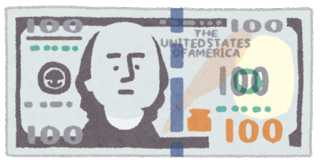 |
�^�₻��2 �N���g���Ă�́H
�Ȃ����낢��ǂ����ƂÂ��߂Ŏg���₷������ ���������ăf�r�b�g�J�[�h�g���Ă遁�u���b�N�ŃN���J���ĂȂ��l���Č����Ȃ�?���ċ^�����肵���Ⴂ�܂����? ����ȐS�z�͖��p�ł����́A20�Ζ����̊w���̕�����N�z�̕��܂ł��낢��ȕ����g���Ă��܂��A�܂��N���W�b�g�J�[�h�ɂ�鍼�\�Ȃǂɂ��A�m��Ȃ��Ԃɂ��̂��������z���g�����܂�Ă����A�Ȃ�Ď����N���܂���A�����ꍼ�\�Ɋ������܂�Ă���Q���ŏ����ɂƂǂ߂鎖���o���܂��̂ŁA�C���^�[�l�b�g��̎x���Ȃǂɂ��C�y�Ɏg����̂����_�̈�ł��B �܂��R�����Ȃ����ߊw����^�C�A��̃V�j�A�̕����g����J�[�h�Ƃ��āA���L������̕������p����Ă��܂��B ���E�ł̓N���W�b�g�J�[�h�𗽂��l�C�B ���{�����ł́u�N���W�b�g�J�[�h�v���嗬�ł����A�C�O�ł͑����x�����́u�f�r�b�g�J�[�h�v���l�C�B�J�[�h�f�r���[�́A�u�f�r�b�g�J�[�h����v�Ƃ����l���������܂��B �N���W�b�g�J�[�h�Ǝg�������I �N���W�b�g�J�[�h�������Ă�����ɂ��A�f�r�b�g�J�[�h�̓I�X�X���ł��B �傫�Ȃ��������͂��Ƃ���x�����N���W�b�g�J�[�h�ŁA���i�̂��������̓f�r�b�g�J�[�h�p�̌����ɂ����������i���߂����j��������Ă����A�g��������S�z���Ȃ��A�����̊Ǘ������Ȃ�����ɂ����������ł��܂��B
�^��3 �ǂ��Ŏg����́H
�����̂��X��X�g�����ŁI ���{�����̂��X��X�g�����ȂLj��H�X�̃��W�A������߂��Ō�������uJCB�v�܂��́uVISA�v�̃}�[�N�B�N���W�b�g�J�[�h�̂��߂����̃}�[�N�ł͂���܂���B���̃}�[�N������A�N���W�b�g�J�[�h�Ƃ��Ȃ��悤�ɁA���ꂼ��̉����X�ł��x�����ł��܂��B �l�b�g�ł̂��������ɂ��I �N���W�b�g�J�[�h�̔ԍ�����͂���̂Ɠ��l�f�r�b�g�J�[�h�̔ԍ�����͂��邱�Ƃł��x�������ł��܂��B �C�O�ł̃V���b�s���O�͂������ATM�ł��I ���{�����Ɠ����悤�ɁuJCB�v�܂��́uVISA�v�̃}�[�N�����邨�X�ŃV���b�s���O�Ŏg���邾���ł͂Ȃ��A�C�O�̒�gATM���猻�n�ʉ݂ň����o�����Ƃ��ł��܂��B���֕s�v�ł��I �N���W�b�g�J�[�h���h�A�����h�ɂ� �u�g�������o���Ȃ��āA�����̊Ǘ����ł��Ȃ�����N���W�b�g�J�[�h�͋��v�Ƃ������ɂ��A�f�r�b�g�J�[�h�̓I�X�X���ł��B�f�r�b�g�J�[�h�Ȃ�x�������c���͂����Ɍ��������������A�c�����Ȃ��ꍇ�͎x�������Ƃ��ł��܂���B�l�b�g�V���b�s���O�������ł��B����ɃJ�[�h���ςȂ̂ŁA�R���r�j���ς������Ȃǂ̖ʓ|�Ȏ�Ԃ��Ȃ��܂��B
�^��4 ���S�Ȃ́H
���p���x�z�̐ݒ肪�ł��܂��B ���p���x�z��ݒ肷�邱�ƂŁA���i�̎g�����������ł͂Ȃ��A����̓���E�����̏ꍇ�ł���Q���ŏ����ɁB �F�𑝂₵�Ă����S�ɁB �C���^�[�l�b�g��Ńf�r�b�g�J�[�h���ς������S�ɍs�����߂̖{�l�F�؋@�\���ł����p���������܂��B JCB J/Secure�T�[�r�X Visa�F�T�[�r�X CHECK! �o�^�������ɕ֗��ɁI ���������̃f�r�b�g�J�[�h�Ȃ�ł͂̈��S�T�[�r�X�u�����ʒm���[���v�B���o�^�̃��[���A�h���X�Ɉ��������ē�����T�[�r�X�ł��B�����̂��тɘA�������邩����S�ł��B
�^��5 �ǂ��������g����́H
�f�r�b�g�J�[�h�p�������K�v�ł��B �f�r�b�g�J�[�h���g�����߂ɂ́A�����p�̋�s�������K�v�ł��B�y�V��s�Ȃ�l�b�g�Ō����J�݂��ł��A�f�r�b�g�J�[�h�̈������Ƃ��p�����ɂ��邱�Ƃ��ł��܂��B �����J�݂Ɠ����ɂ��\�����������܂��B �����̊J�݂̂��\���ɕK�v�Ȗ{�l�m�F���ނ��A�v�����炨���肢�������܂��B �y�V��s�̌l�����́A�ʓ|�Ȑ\�����̋L���≟��Ȃ��ł��\�����������܂��I�{�l�m�F���ނ��P�[�^�C��X�}�z�̃A�v���ő��邱�Ƃ��ł��邽�ߕ֗��ł��I �y�V��s�Ȃ炱����̃o�i�[����s���܂��B
���̓l�b�g�ł̎x����������ɕ֗��Ȃ̂Ńl�b�g���������܂����A��͎����Ă���Ȃɂ��ƕ֗��Ȃ̂ō���Ă݂Ă͔@���ł��傤���H